当您在YouTube上遇到您的设备不支持Google Play的提示时,这通常意味着您的设备无法访问Google Play商店,进而导致无法下载或更新YouTube应用。这种情况可能由多种原因引起,包...
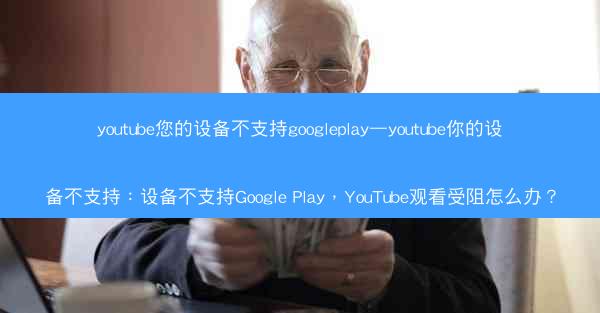
当您在YouTube上遇到您的设备不支持Google Play的提示时,这通常意味着您的设备无法访问Google Play商店,进而导致无法下载或更新YouTube应用。这种情况可能由多种原因引起,包括设备系统版本、地区限制或Google Play服务的不可用性。
原因分析
1. 设备系统版本:某些设备可能因为系统版本过低,无法满足Google Play服务的最低要求。
2. 地区限制:Google Play服务在某些国家和地区可能不可用,这会导致设备无法访问。
3. Google Play服务不可用:Google Play服务可能因为服务器问题或网络连接问题而暂时不可用。
4. 设备制造商限制:一些设备制造商可能限制了Google Play服务的安装,例如某些中国品牌手机。
5. 软件冲突:设备上安装的其他软件可能与Google Play服务冲突,导致无法正常使用。
解决方案一:更新设备系统
1. 检查您的设备是否可以通过制造商提供的官方更新来升级系统。
2. 访问设备的设置菜单,查找系统更新选项。
3. 如果有更新可用,按照提示进行更新。
4. 更新后,重启设备并尝试重新打开YouTube。
解决方案二:更改地区设置
1. 打开设备的设置菜单。
2. 寻找语言和输入或地区和语言选项。
3. 在地区设置中,更改您的位置到一个Google Play服务可用的国家或地区。
4. 重启设备,并尝试重新打开YouTube。
解决方案三:使用第三方应用商店
1. 如果Google Play服务不可用,您可以考虑使用第三方应用商店,如APKPure、TutuApp等。
2. 在第三方应用商店中搜索YouTube应用。
3. 下载并安装YouTube应用。
4. 注意:使用第三方应用商店可能存在安全风险,请确保来源可靠。
解决方案四:清除Google Play服务缓存
1. 打开设备的设置菜单。
2. 滚动至应用或应用程序管理。
3. 找到Google Play服务或Google Play商店。
4. 选择存储或存储空间。
5. 点击清除缓存和清除数据。
解决方案五:重置网络设置
1. 打开设备的设置菜单。
2. 滚动至系统或关于设备。
3. 选择重置选项。
4. 点击重置网络设置。
5. 这将重置您的Wi-Fi、蓝牙和网络设置。
解决方案六:联系设备制造商或服务提供商
1. 如果上述方法都无法解决问题,您可能需要联系您的设备制造商或服务提供商。
2. 他们可能能提供更具体的解决方案,或者告知您是否有可能解决Google Play服务不可用的问题。
通过以上步骤,您可以尝试解决您的设备不支持Google Play的问题,从而恢复YouTube的正常使用。






























